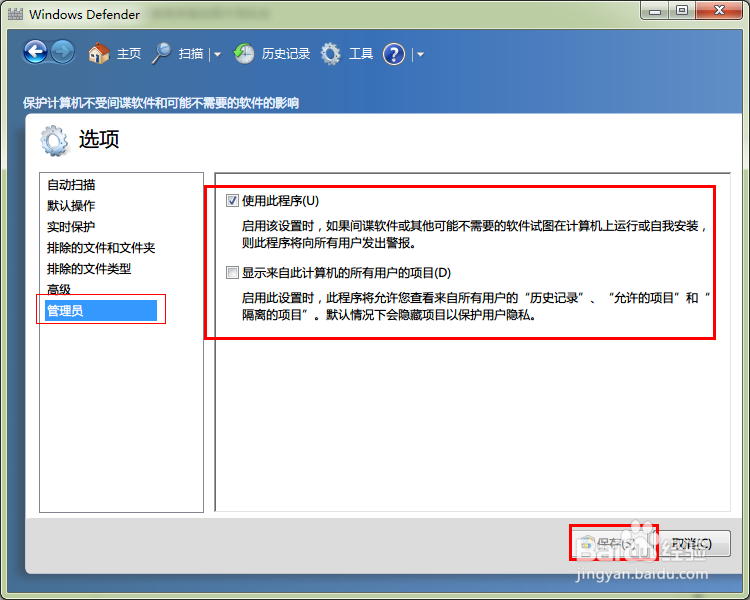Windows 7如何配置 Windows Defender?
1、使用 Windows Defender 可以自定义自动扫描配置,下面小编先给大家演示如何配置。
首先我们打开 Windows Defender。在“控制面板”里面就能找到。
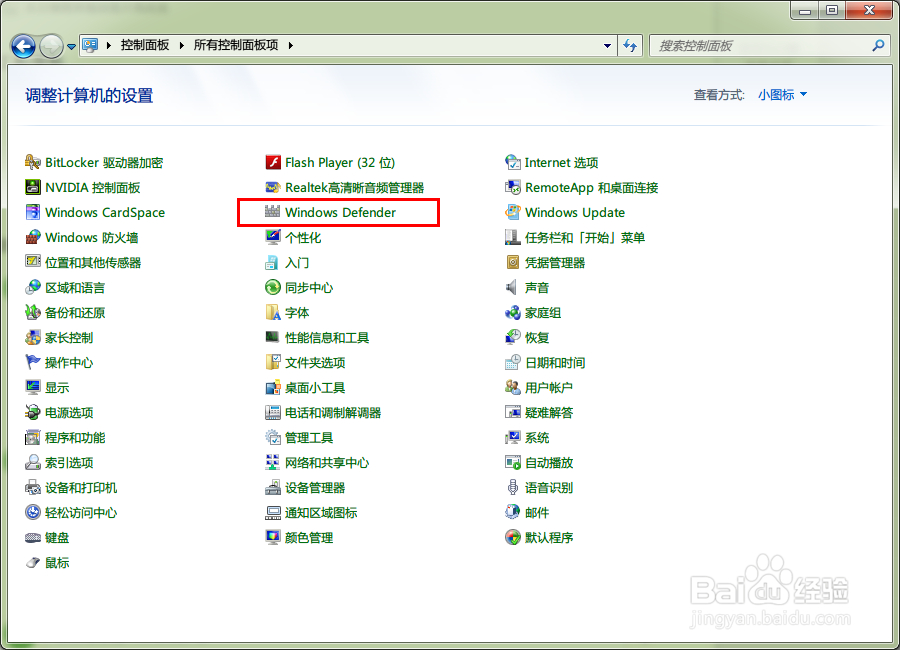
2、打开 Windows Defender 窗口,单击“工具”按钮,在“工具和设置”区域内单击“选项”链接。
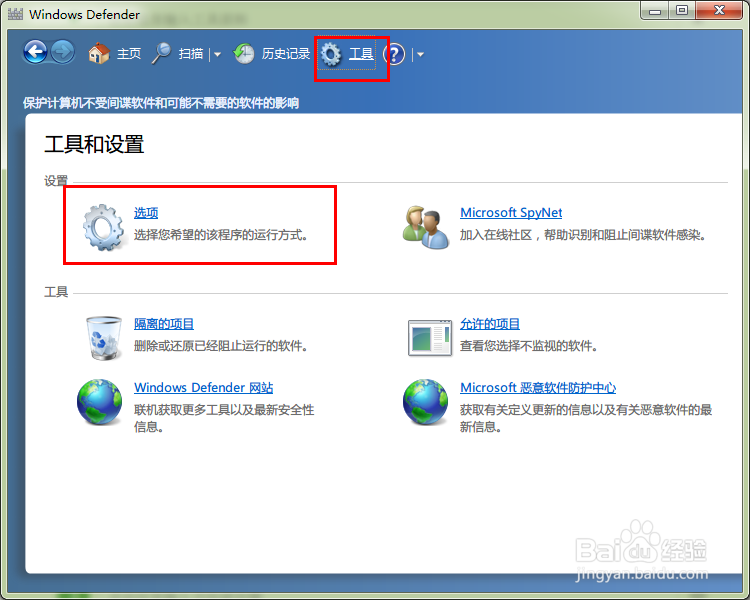
3、打开“选项”窗口,选择“自动扫描”选项,接着在“频率”下拉列表框中选择扫描频率,在“大约时间”下拉列表框中选择扫描时间,在“类型”框中选择扫描类型,然后单击“保存”按钮,此时就完成了自动扫描配置。
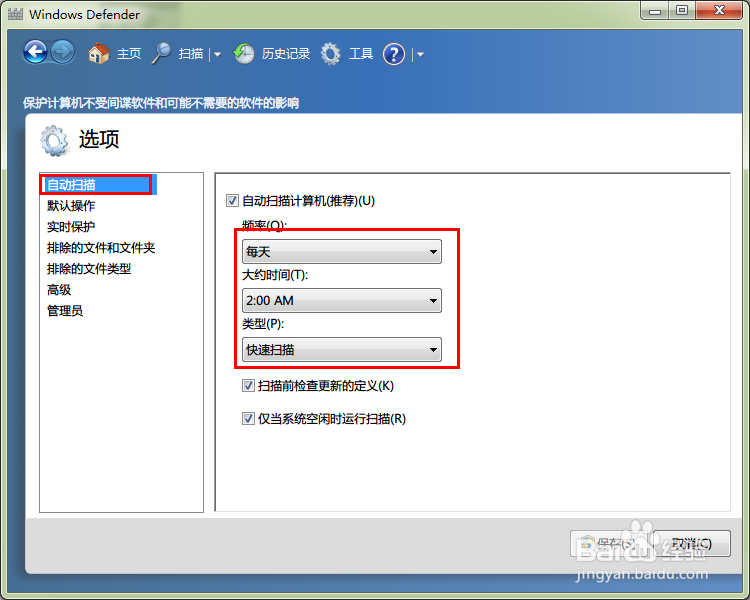
1、Windows Defender 在默认的情况下,系统会根据恶意软件对本身造成的危害,而定义其警告级别。下面我们看如何定义默认操作配置。
2、打开 Windows Defender 窗口,单击“工具”选项,在“工具和设置”区域内单击“选项”链接。
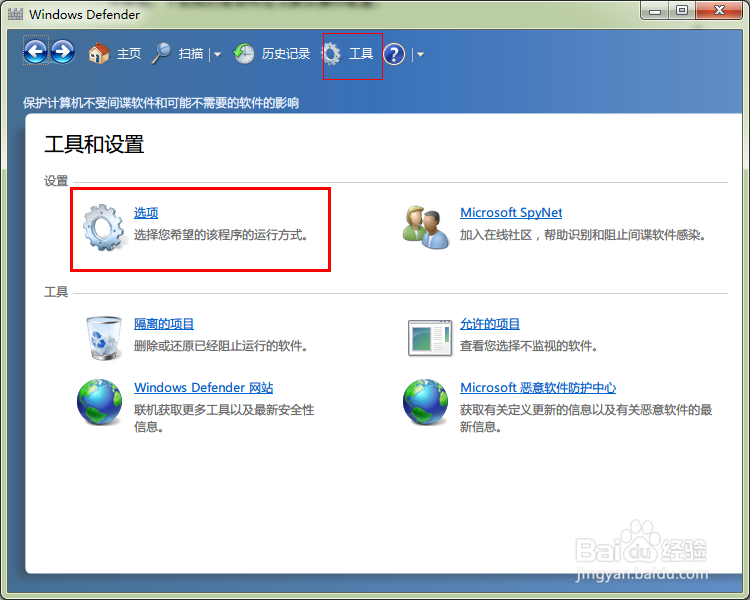
3、打开“选项”窗口,选择“默认操作”选项,接着在“严重警报项目”下拉列表框中选择配置,在“高警报项目”下拉列表框中选择配置,在“中等惊爆项目”框中选择配置,在“低惊爆项目”下拉列表框中选择配置,然后单击“保存”按钮,此时就完成了自动扫描配置。
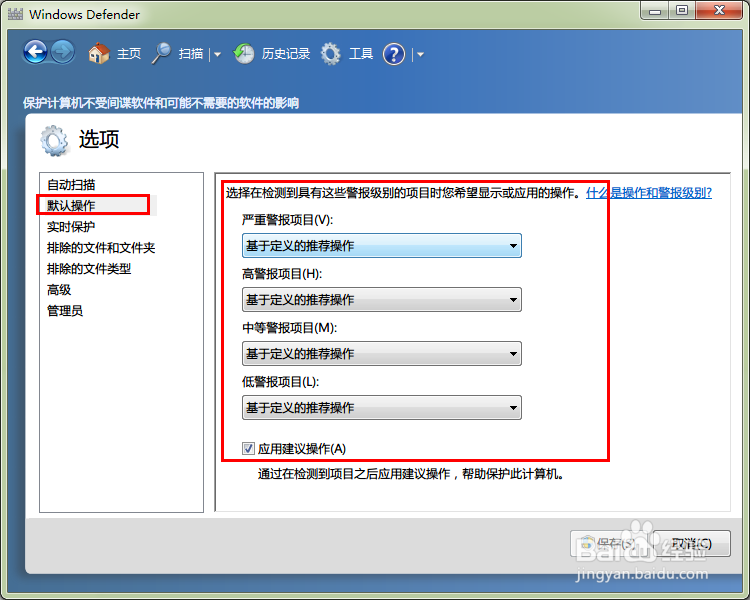
1、使用 Windows Defender 对实时保护功能自定义,具体方法如下:
打开 Windows Defender 窗口,单击“工具”按钮,在“工具和设置”区域内单击“选项”链接。
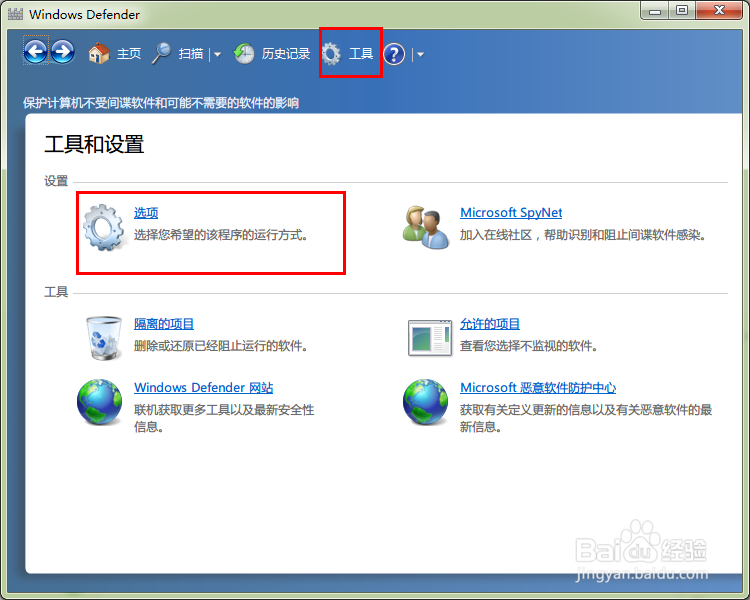
2、打开“选项”界面,选择“实时保护”选项,设置实时保护选项,单击“保存”按钮,就可以完成保护自定义操作。
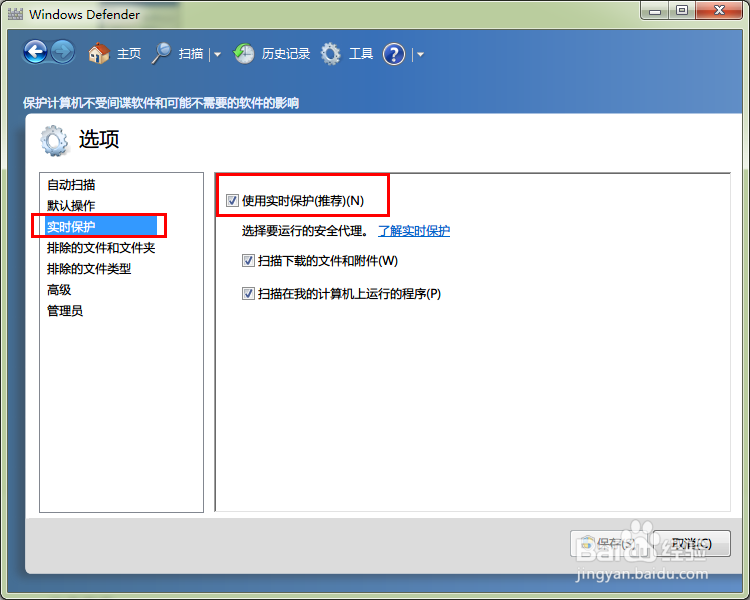
1、打开 Windows Defender 窗口,单击“工具”按钮,在“工具和设置”区域内单击“选项”链接。如下图所示:
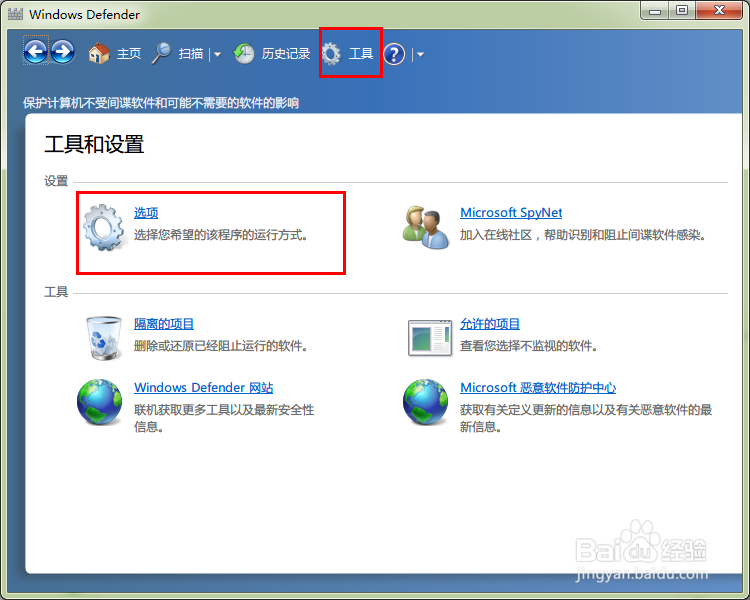
2、打开“选项”窗口,选择“排除的文件和文件夹”选项,单击“添加”按钮,添加文件,单击“保存”按钮,即可完成排除文件和文件夹的操作。
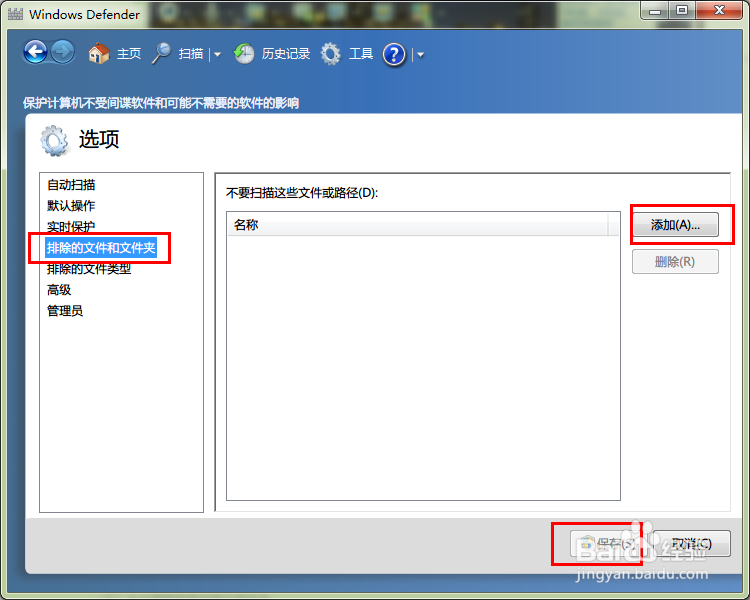
1、打开 Windows Defender 窗口,单击“工具”按钮,在“工具和设置”区域内单击“选项”链接。如下图所示:
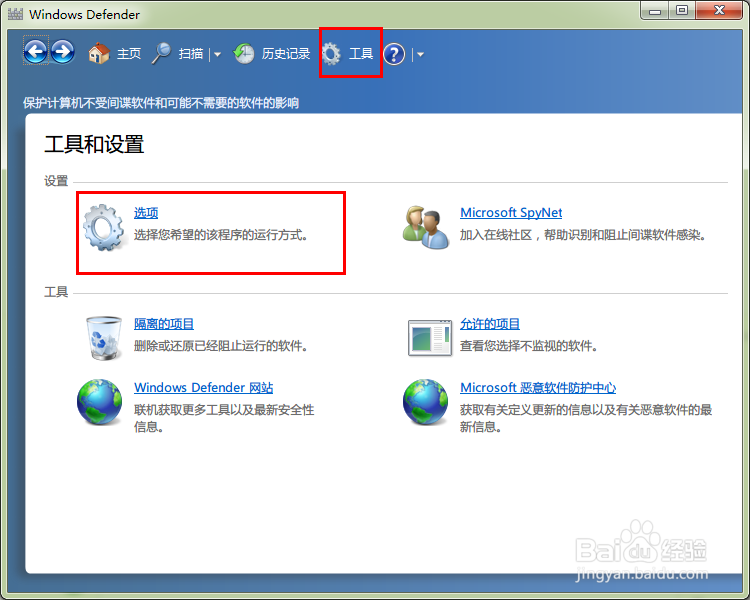
2、打开“选项”界面,选择“排除的文件类型”选项,输入文件类型,然后单击“添加”按钮,单击“保存”按钮,就可完成配出文件类型的操作。
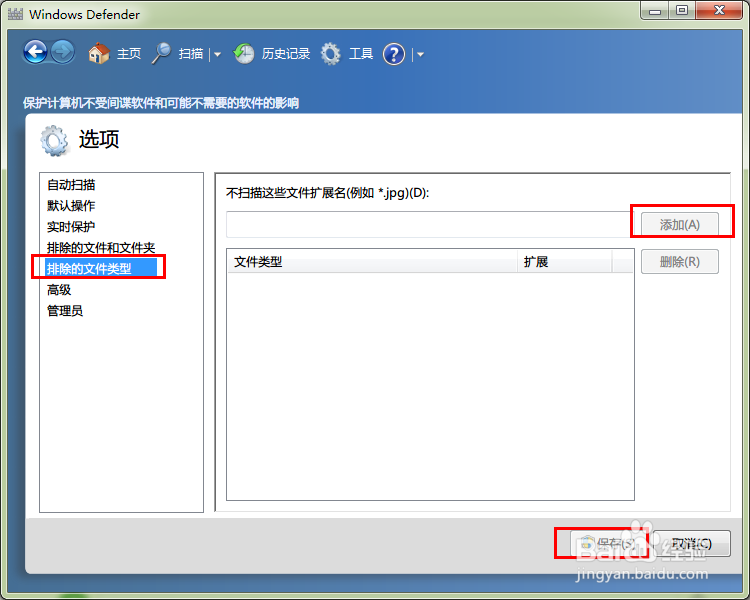
1、同上面的步骤一样,这里我们就省略了,我们直接打开“选项”界面,选择“高级”选项,选择要设置的项目,然后单击“保存”按钮,就完成了高级选项配置的操作。
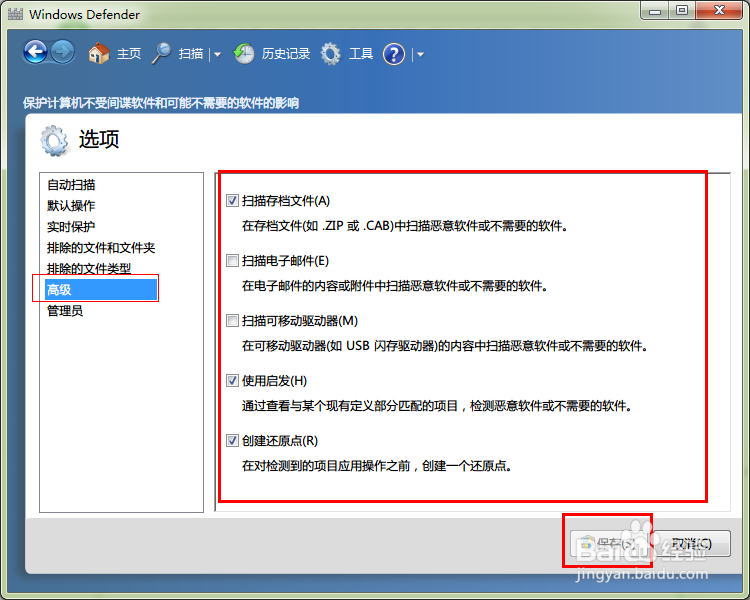
1、使用 Windows Defender 在“管理员”选项配置中,额可以选择“使用此程序”选项,这样间谍软件或其他不需要的软件在计算机上面自动运行和安装时系统就会自动向用户发出警告,还可以选择“显示来自计算机的所有用户项目”选项来启动查看所有用户的“历史几率”和“允许的项目”。下面我们来看看如何配置:
2、打开 Windows Defender 窗口,打开“选项”界面,选择“管理员”选项,然后选择要设置的选项,单击“保存”按钮,就可完成管理员选项配置操作。